Pataisymas: TikTok profilio paveikslėlis (PFP) nesikeičia arba nerodomas
įvairenybės / / May 20, 2022
Šiame straipsnyje aptarkime vieną iš dažniausiai pasitaikančių problemų, su kuriomis susiduria TikTok vartotojai. Iškilo problema su Tiktok profilio nuotrauka (PFP); vartotojai negali pakeisti profilio nuotraukos arba kartais ji net nerodoma. Tai nėra individuali problema ir su ja jau susiduria daugelis vartotojų visame pasaulyje.
Tiktok yra viena iš dažniausiai naudojamų socialinių tinklų ir šiuo metu turi daugiau nei 50 milijonų aktyvių vartotojų. Socialinės žiniasklaidos programa aplenkė „Facebook“, „YouTube“ ir „Instagram“ kasdienių aktyvių vartotojų skaičiumi. Šiuo metu programoje yra problema, kuri taip erzina. Kartais rodoma numatytoji profilio nuotrauka arba nerodoma jokia profilio nuotrauka. Šias problemas galime išspręsti naudodami toliau pateiktus pakeitimus.
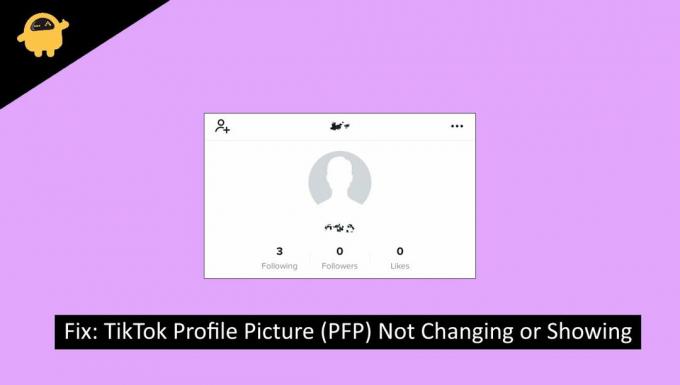
Puslapio turinys
-
Pataisymas: TikTok profilio paveikslėlis (PFP) nesikeičia arba nerodomas
- 1 būdas: patikrinkite „Tiktok“ serverio būseną
- 2 būdas: iš naujo paleiskite „Tiktok“ programą
- 3 būdas: patikrinkite interneto ryšį
- 4 būdas: atnaujinkite programą į naujausią versiją
- 5 būdas: iš naujo paleiskite mobilųjį įrenginį
- 6 būdas: išvalykite „Tiktok“ programos talpyklą
- 7 būdas: susisiekite su „Tiktok“ palaikymo komanda programoje
- Išvada
Pataisymas: TikTok profilio paveikslėlis (PFP) nesikeičia arba nerodomas
Kartais dėl serverio problemų ar blogo interneto vartotojai negali pakeisti savo profilio. Tas pats nutiko su manimi daug kartų, o toliau pateikiami keli trikčių šalinimo būdai, padėsiantys tai išspręsti.
1 būdas: patikrinkite „Tiktok“ serverio būseną
Profilio nuotraukos problema gali kilti dėl „TikTok“ serverio problemos. Patikrinkite, ar „TikTok“ serveriai veikia ir veikia čia.

Skelbimai
Jei serveris nereaguoja arba neveikia, šiek tiek palaukite ir patikrinkite dar kartą. Dėl didelio aktyvių vartotojų skaičiaus serveriai gali patirti didelę apkrovą.
2 būdas: iš naujo paleiskite „Tiktok“ programą
Tai yra vienas dažnas pataisymas, galintis ištaisyti Profilio nuotraukos klaidą. Iš naujo paleidus „Tiktok App“, dabartinė sesija bus baigta ir sukurta nauja. Taigi, išbandykite šį pataisymą ir patikrinkite, ar triktis išspręsta.
Neuždarykite ir neatidarykite programos; pašalinkite jį iš naujausių programų. Tik pašalinus jį iš naujausių programų bus sukurta nauja sesija. Kitu atveju ta pati sesija tęsis.
3 būdas: patikrinkite interneto ryšį
Klaida gali kilti dėl jūsų interneto ryšio; kam rizikuoti, nors tai retai įmanoma? Patikrinkite savo interneto ryšio greitį ir serverio ping čia.
Skelbimai
Jei interneto ryšys nėra stabilus, pabandykite iš naujo paleisti maršruto parinktuvą. arba atsijunkite nuo interneto ir bandykite prisijungti dar kartą.
4 būdas: atnaujinkite programą į naujausią versiją
Visada rekomenduojama naudoti naujausią programos versiją, kad išvengtumėte šių trikdžių. Paprastai „Tiktok“ išleidžia naujas versijas ištaisydama ankstesnių versijų klaidas. Taigi, pabandykite atnaujinti programą į naujausią versiją ir patikrinkite, ar klaida išlieka.
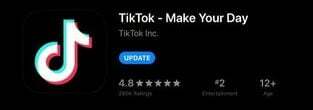
Skelbimai
Norėdami atnaujinti Tiktok programą į naujausią versiją:
Eiti į Zaidimu parduotuve/Programėlių parduotuvė ir suraskite Tiktok programą
Spustelėkite ant atnaujinti mygtuką ir palaukite, kol programa bus atnaujinta
Atidarykite programą ir patikrinkite, ar gedimas yra fiksuotas.
5 būdas: iš naujo paleiskite mobilųjį įrenginį
Paprasta ir efektyvus ištaisyti daugumą klaidų. Greitai iš naujo paleiskite mobilųjį įrenginį / planšetinį kompiuterį ir patikrinkite, ar problema išspręsta.
Pastaba:Daugelis vartotojų klaidingai supranta Reboot with Reset; abu yra du visiškai skirtingi žodžiai. Perkrovimas reiškia įrenginio paleidimą iš naujo, o nustatymas iš naujo reiškia įrenginio gamyklinių nustatymų atkūrimą, o tai reiškia, kad ištrinsite viską iš telefono.
6 būdas: išvalykite „Tiktok“ programos talpyklą
„TikTok“ programos talpykla dažnai gali gerokai sukaupti atsargų, kuo daugiau bendraujate su programa, o tai turi įtakos programos funkcijoms. Norėdami tai išspręsti, išvalykite talpyklą.

„TikTok“ programos talpyklos išvalymo veiksmai:
Atidaryk Nustatymai, pasirinkite Programos ir pranešimai, ir pasirinkite Tik tak iš programų sąrašo.
Pasirinkite Saugykla ir talpykla. Išvalykite talpyklą.
Protip: Jei išvalysite duomenis, tai gali būti geriau, nes tai visiškai iš naujo nustatys programą, o tai yra geriau.
7 būdas: susisiekite su „Tiktok“ palaikymo komanda programoje
Jei kuris nors iš aukščiau pateiktų metodų jums nepadėjo, pabandykite susisiekti su „TikTok“ palaikymo komanda ir pranešti jiems apie problemą. Atsakymas gali užtrukti ilgai, bet pabandykite.
Veiksmai norint susisiekti su „TikTok“ palaikymo komanda:
Pasirinkite Aš iš apatinės juostos ir bakstelėkite Meniu piktogramą viršutiniame dešiniajame kampe, kad atidarytumėte nustatymus.
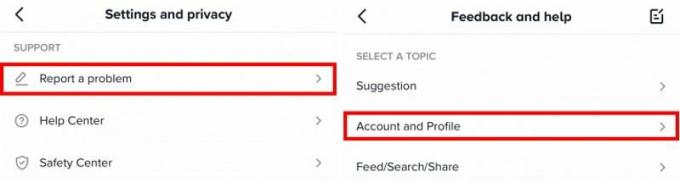
Dalyje Palaikymas bakstelėkite Pranešti apie problemą.
Dabar dalyje Pasirinkti temą bakstelėkite Paskyra ir profilis.
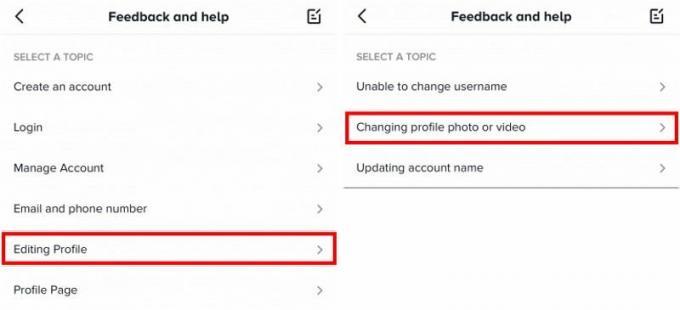
Pasirinkite Profilio redagavimas ir tada bakstelėkite Keičiama profilio nuotrauka arba vaizdo įrašas.
Dabar galite pranešti apie klaidą skiltyje „Ar jūsų problema išspręsta“, bakstelėkite Nr, tada pasirinkite Vis dar turi problemų.
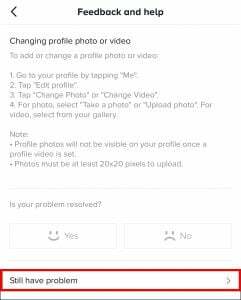
Aiškiai aprašykite „TikTok“ profilio nuotraukos klaidos problemą ir bakstelėkite Pranešimas.
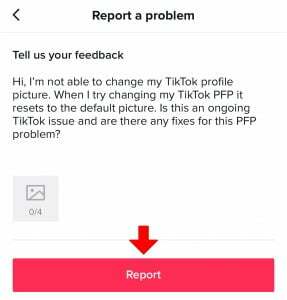
„TikTok“ palaikymas gavo jūsų žinutę ir atsakys į jūsų sutrikimas artimiausiomis dienomis (daugiausia 2-3 dienas).
Išvada
Jei pirmiau minėti metodai jums netinka, nesijaudinkite ir išgerkite nuovargio piliulę, nes šios problemos yra labai dažnos ir dažniausiai jos išsprendžiamos automatiškai iš TikTok pusės per kelias dienas. Jei radote kokių nors kitų pataisymų ar klaidų, nedvejodami pakomentuokite toliau.



